簡介
本文檔介紹在適用於Microsoft Windows的Cisco Jabber中來電時使用「拒絕」選項時可能遇到的常見問題。
必要條件
需求
思科建議您瞭解以下主題:
- 思科整合通訊管理員(CUCM)
- Windows版Cisco Jabber
採用元件
本檔案中的資訊是根據以下軟體版本:
- CUCM 8.x或更高版本
- Windows 9.x和10.x版Cisco Jabber
本文中的資訊是根據特定實驗室環境內的裝置所建立。文中使用到的所有裝置皆從已清除(預設)的組態來啟動。如果您的網路運作中,請確保您瞭解任何指令可能造成的影響。
背景資訊
「拒絕」按鈕將呼叫重定向到為目錄號碼配置的語音郵件引導號碼。語音郵件配置檔案在裝置的電話號碼(DN)級別配置。如果使用者在Unity Connection中配置了語音郵件配置檔案,它將播放使用者特定提示,否則將播放預設語音郵件提示。
問題1:來電時不拒絕按鈕
此圖說明了在來電上未顯示「拒絕」按鈕的問題:

解決方案
當裝置的線路配置上沒有分配語音郵件配置檔案時,可能會出現此問題。
確保使用者的客戶端服務框架(CSF)線路配置配置了語音郵件配置檔案,以便在來電上顯示拒絕按鈕。如下圖所示,從下拉選單中選擇Voice Mail Profile:
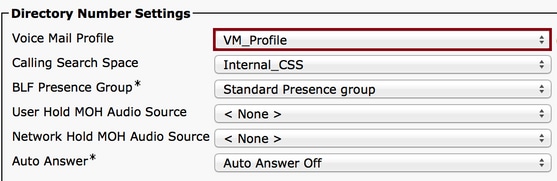
問題2:按一下「拒絕」按鈕時,呼叫不會傳送到語音郵件
此圖說明了在來電上顯示拒絕按鈕的問題:

來電顯示「拒絕」按鈕;但是,按一下後,呼叫不會傳送到語音郵件,呼叫者繼續聽到回鈴。
解決方案
對於來自內部DN的傳入呼叫,請確保主叫號碼的呼叫搜尋空間(CSS)具有語音郵件引導分割槽。
對於來自服務提供商的來電,網關或中繼的CSS必須具有語音郵件引導的分割槽,如圖所示。

此外,線路配置的「來電轉駁」設定中分配的CSS必須包括新增的所需語音郵件分割槽。
附註:當按一下「拒絕」按鈕時,不能完全刪除或斷開來電。「拒絕」按鈕僅將呼叫重定向到已配置的語音郵件引導號碼。
如果沒有語音郵件伺服器,可以配置虛擬語音郵件配置檔案和引導號以顯示「拒絕」按鈕;但是,按一下「拒絕」按鈕不會發生任何情況。
為確保功能正常工作,請在Cisco Unity Connection中配置語音郵件配置檔案。
相關資訊